خوش آموز درخت تو گر بار دانش بگیرد، به زیر آوری چرخ نیلوفری را
غیرفعال کردن برنامه در Background ویندوز
زمانی که بصورت برنامه ای را در ویندوز 10 نصب می کنید، به طور خودکار اجازه میدهید که برنامه را در پس زمینه اجرا شده و اطلاعات download کند. حتی اگر برنامه را اجرا هم نکرده باشید برنامه در پس زمینه از شارژ باتری لب تاپ استفاده خواهد کرد. به هر حال به نظر نمی رسد که کاربران چندان راضی به این امکان باشند و دنبال راهی برای غیرفعال کردن این امکان در ویندوز هستند. خبر خوب آن است که در ویندوز 10 به راحتی می توانید از طریق settings غیرفعال نمود. البته جای نگرانی از بابت اینکه شاید بخواهید برخی برنامه را غیرفعال کنید وجود ندارد. این امکان هست که فقط برخی برنامه ها را که مد نظر دراید غیرفعال کنید. به هر حال بدون اتلاف وقت بیایید این مورد را با هم بررسی کنیم.

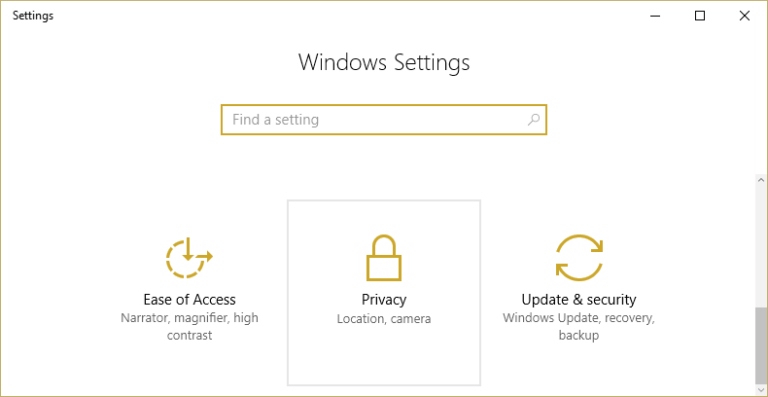
از پانل سمت چپ گزینه Background apps را انتخاب کنید و در قسمت مقابل گزینه Let apps run in the background را غیرفعال یا Off کنید.
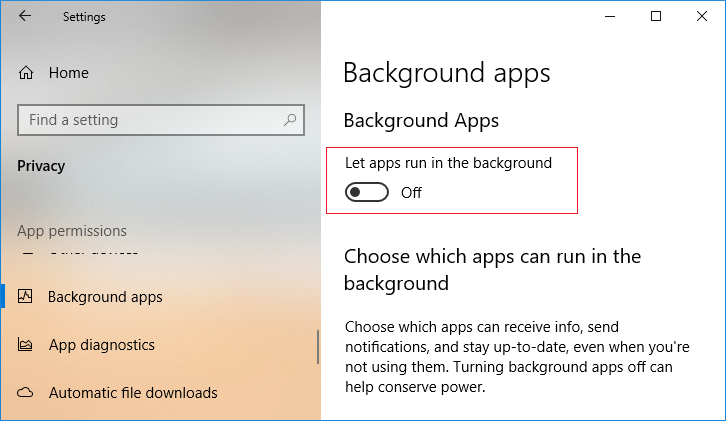
حال در همین پنجره بالا به قسمت Choose which apps can run in the background دقت کنید، از لیست پایین ان می توانید برنامه هایی را که می خواهید در پس زمینه فعال باشند را انتخاب کنید.
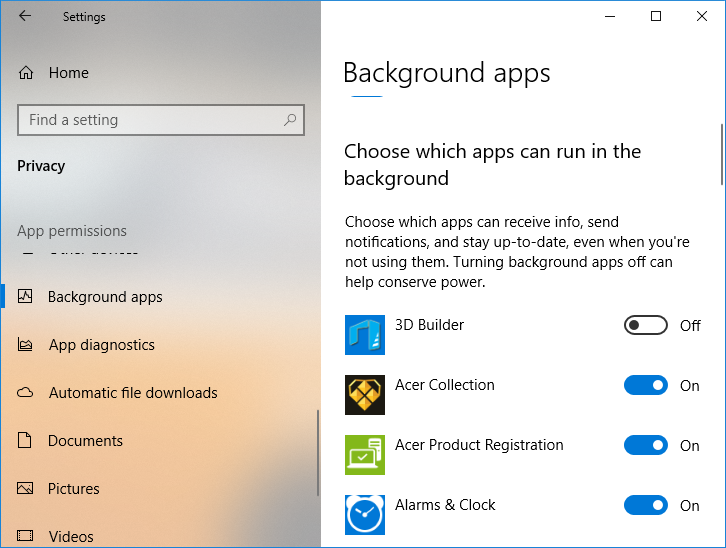
سپس مسیر زیر را در رجیستری دنبال کنید:
حال روی فولدر BackgroundAccessApplications کلیک راست کرده و از New گزینه DWORD (32-bit) value را انتخاب کنید:
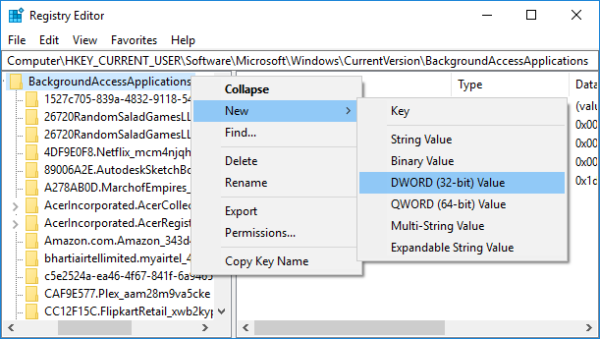
نام آن راGlobalUserDisabled تنظیم کنید. حال روی GlobalUserDisabled دابل کلیک کنید تا فرم تنظیمات آن نمایش داده شود. در قسمت value Data اگر عدد 0 را وارد کنید، به منزله فعال بودن و اگر عدد 1 را وارد کنید، به منزله فعال بودن قابلیت خواهد بود.
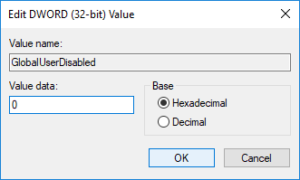
سپس فرم را ok کرده و از رجیستری خارج شوید. برای اعمال تغییرات رجیستری از سیستم Sign out و دوباره Sign in کنید.
دستور فوق کاری که در متد دوم در رجیستری انجام داده بودیم را بصورت خودکار انجام می دهد. دستور فوق اجرای برنامه در پس زمینه را غیرفعال می کند و اجرای دستور زیر در محیط CMD در واقع عکس دستور فوق عمل خواهد کرد و اجرای برنامه در پس زمینه را فعال خواهد کرد. بر حسب نیاز یکی از این دو دستور را اجرا کنید.
فقط بعد از اجرای دستور و اعمال تغییرات در ویندوز، یا سیستم را ریستارت کنید و یا اینکه از ویندوز Sign out و دوباره Sign in کنید.
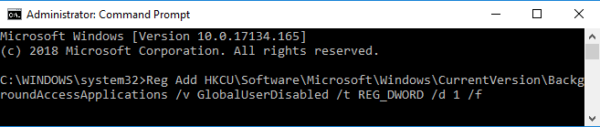

قبل از هر کاري بهتر از سيستم تان Restore point تهيه کنيد تا در صورت بروز مشکل جاي جبران داشته باشيد.
Method 1: Disable Background Apps in Windows 10 Settings
با فشردن کلیدهای Windows Key + I پنجره settings را باز کنید و سپس به قسمت Privacy بروید.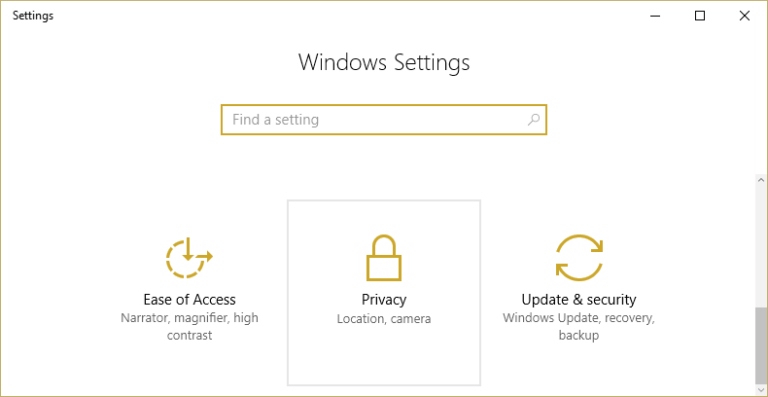
از پانل سمت چپ گزینه Background apps را انتخاب کنید و در قسمت مقابل گزینه Let apps run in the background را غیرفعال یا Off کنید.
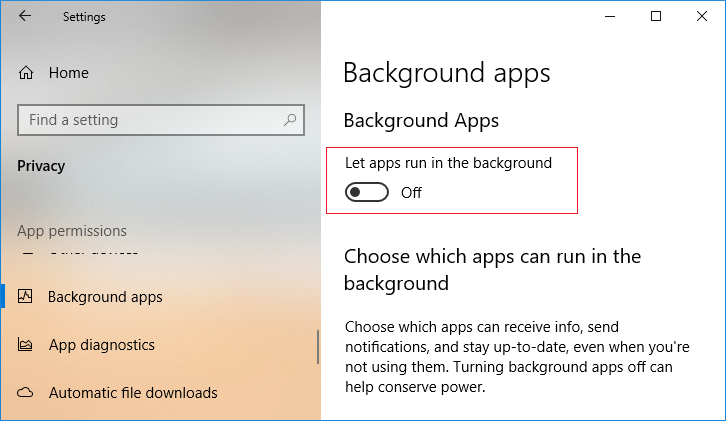
حال در همین پنجره بالا به قسمت Choose which apps can run in the background دقت کنید، از لیست پایین ان می توانید برنامه هایی را که می خواهید در پس زمینه فعال باشند را انتخاب کنید.
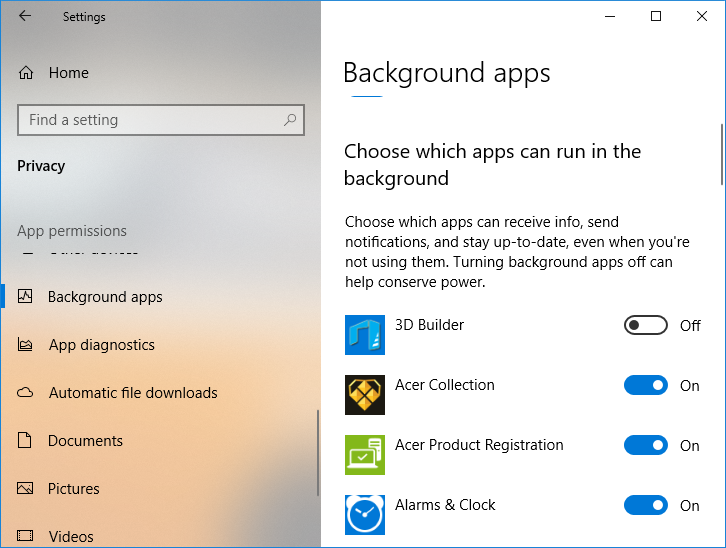
Method 2: Disable Background Apps in Registry
برای این منظور باید به رجیستری ویندوز وارد شوید:
براي وارد شدن به رجيستري ويندوز مي توانيد به لينک زير وارد شويد:
وارد شدن به رجيستري ويندوز
وارد شدن به رجيستري ويندوز
پيشنهاد مي کنم قبل از هر گونه تغيير در رجيستري ويندوز، حتما از آن بک آپ بگيريد:
تهيه Backup از Windows Registry
تهيه Backup از Windows Registry
سپس مسیر زیر را در رجیستری دنبال کنید:
HKEY_CURRENT_USER\Software\Microsoft\Windows\CurrentVersion\BackgroundAccessApplications
حال روی فولدر BackgroundAccessApplications کلیک راست کرده و از New گزینه DWORD (32-bit) value را انتخاب کنید:
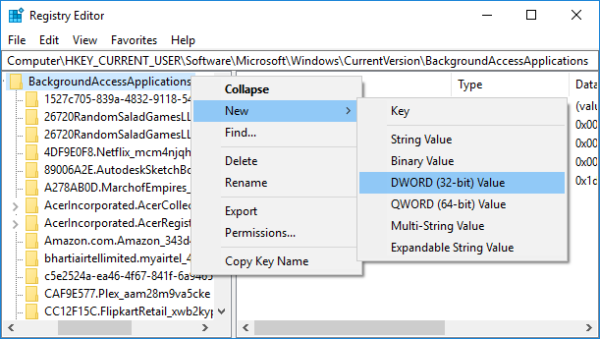
نام آن راGlobalUserDisabled تنظیم کنید. حال روی GlobalUserDisabled دابل کلیک کنید تا فرم تنظیمات آن نمایش داده شود. در قسمت value Data اگر عدد 0 را وارد کنید، به منزله فعال بودن و اگر عدد 1 را وارد کنید، به منزله فعال بودن قابلیت خواهد بود.
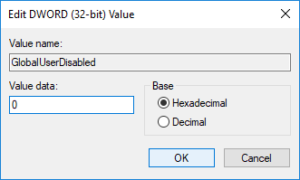
سپس فرم را ok کرده و از رجیستری خارج شوید. برای اعمال تغییرات رجیستری از سیستم Sign out و دوباره Sign in کنید.
Method 3: Disable Background Apps in Command Prompt
لطفا Command Prompt را بصورت Run As administrator اجرا کنید و دستور زیر در آن وارد و Enter ;kdn:Reg Add HKCU\Software\Microsoft\Windows\CurrentVersion\BackgroundAccessApplications /v GlobalUserDisabled /t REG_DWORD /d 1 /f
دستور فوق کاری که در متد دوم در رجیستری انجام داده بودیم را بصورت خودکار انجام می دهد. دستور فوق اجرای برنامه در پس زمینه را غیرفعال می کند و اجرای دستور زیر در محیط CMD در واقع عکس دستور فوق عمل خواهد کرد و اجرای برنامه در پس زمینه را فعال خواهد کرد. بر حسب نیاز یکی از این دو دستور را اجرا کنید.
Reg Add HKCU\Software\Microsoft\Windows\CurrentVersion\BackgroundAccessApplications /v GlobalUserDisabled /t REG_DWORD /d 0 /f
فقط بعد از اجرای دستور و اعمال تغییرات در ویندوز، یا سیستم را ریستارت کنید و یا اینکه از ویندوز Sign out و دوباره Sign in کنید.
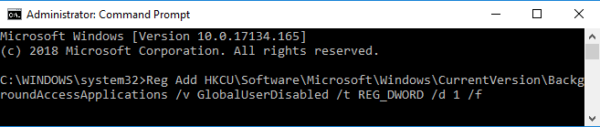





نمایش دیدگاه ها (0 دیدگاه)
دیدگاه خود را ثبت کنید: